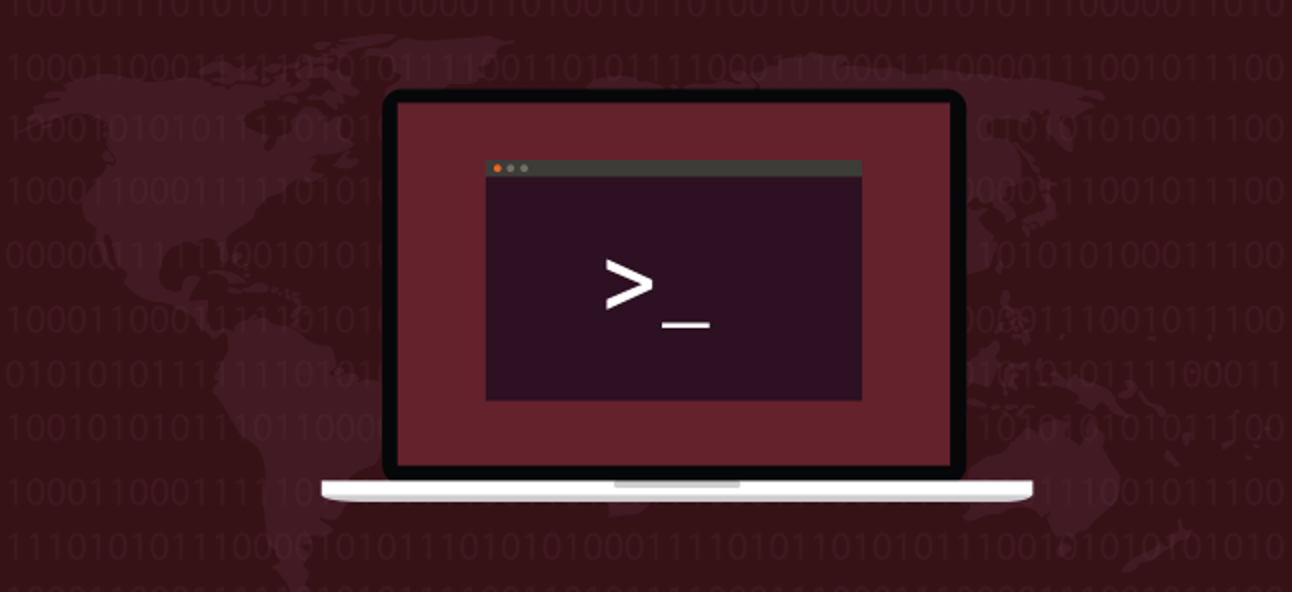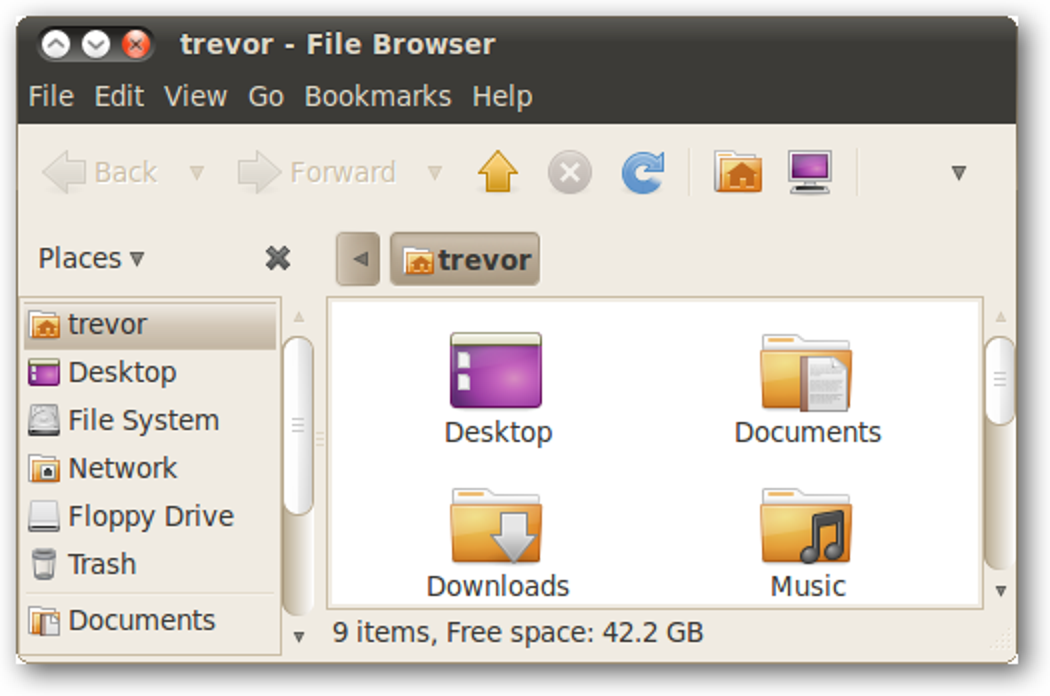Le porte-documents Windows a été introduit dans Windows 95 et était la Dropbox de son époque. Cela fait toujours partie de Windows 7, mais était obsolète dans Windows 8 et ne fait plus partie de Windows 10.
Le porte-documents était tout au sujet de la synchronisation des fichiers
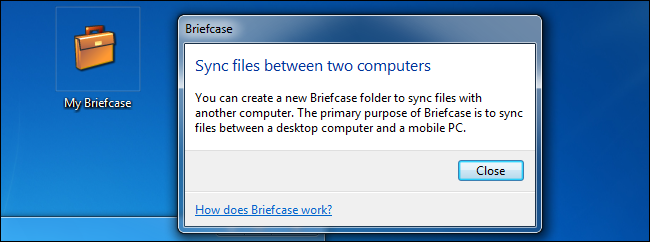
Si vous êtes assez vieux, vous avez probablement vu une icône «Mon porte-documents» sur le bureau d’un PC à un moment donné, même si vous n’avez jamais utilisé le porte-documents Windows.
Le porte-documents Windows a été conçu pour faciliter la synchronisation des fichiers à l’époque précédant les connexions Internet solides. Par exemple, vous pouvez l’utiliser pour récupérer des fichiers essentiels de votre lieu de travail à domicile sur une disquette. Vous pouvez également synchroniser les fichiers du réseau local de votre lieu de travail sur votre ordinateur portable avant de vous déconnecter.
Il ne s’agissait pas seulement de copier des fichiers dans les deux sens, ce que vous pouvez faire simplement avec un copier-coller. La mallette consistait à garder ces fichiers synchronisés. Si vous avez modifié la copie des fichiers dans le porte-documents, vous pouvez les synchroniser à leur emplacement d’origine. Ou, si vous aviez des copies de certains fichiers dans le porte-documents et que les fichiers ont été mis à jour à l’emplacement d’origine, vous pouvez synchroniser le porte-documents, en mettant à jour les copies du porte-documents pour qu’ils correspondent aux originaux.
Comment fonctionnait la mallette

Voici comment vous auriez utilisé le porte-documents:
Tout d’abord, vous stockez la mallette sur un appareil qui voyage avec vous. Par exemple, si vous avez un ordinateur portable, vous pouvez garder la mallette n’importe où sur votre ordinateur portable. Si vous avez un ordinateur de bureau, vous pouvez placer le porte-documents sur une disquette et emporter cette disquette chez vous.
Vous pouvez soit déplacer l’objet My Briefcase du bureau vers votre disquette, soit cliquer avec le bouton droit de la souris dans n’importe quel dossier et sélectionner Nouveau> Porte-documents pour en créer un nouveau.

Vous feriez glisser tous les fichiers importants que vous vouliez emporter avec vous dans le porte-documents. Par exemple, si vous aviez des documents importants stockés sur le serveur de fichiers réseau de votre lieu de travail, vous pouvez les faire glisser sur la mallette de votre ordinateur portable. Ou, si vous aviez des fichiers que vous utilisiez sur l’ordinateur de bureau de votre lieu de travail, vous pouvez les faire glisser dans le porte-documents de votre disquette.
Vous pouvez également faire glisser des dossiers entiers vers le porte-documents et Windows synchronise ces dossiers.

Maintenant, vous pouvez déconnecter votre ordinateur portable du réseau ou retirer la disquette et l’apporter à un autre PC. La mallette sur l’ordinateur portable ou la disquette contenait des copies de tous les fichiers que vous mettez dans la mallette. Vous pouvez les afficher hors ligne et même apporter des modifications. Vous venez d’ouvrir la mallette, puis d’ouvrir les fichiers à l’intérieur.
Windows traitait les mallettes comme pratiquement n’importe quel autre dossier. Vous pouvez ouvrir un fichier directement à partir de la mallette et l’enregistrer directement dans la mallette.

Plus tard, vous retourneriez au travail et connecter votre ordinateur portable au réseau local du lieu de travail ou insérer la disquette dans l’ordinateur de bureau. Pour synchroniser les modifications, ouvrez le porte-documents et cliquez sur le bouton «Tout mettre à jour» dans la barre d’outils. Tous les changements seraient synchronisés. Par exemple, si vous aviez modifié les fichiers dans le porte-documents, vos modifications seraient synchronisées vers les emplacements d’origine du fichier. Si les fichiers du réseau de votre lieu de travail avaient changé, les copies de votre mallette seraient mises à jour.
Vous pouvez également utiliser le bouton «Mettre à jour la sélection» pour ne mettre à jour que quelques fichiers. Et, quelle que soit la manière dont vous l’avez fait, vous serez invité à choisir les fichiers que vous souhaitez mettre à jour, il n’y a donc pas d’erreur.
Contrairement à Dropbox, vous ne pouviez pas synchroniser des fichiers sur plusieurs PC différents avec la mallette. Le contenu d’une mallette ne pouvait être synchronisé qu’avec un seul emplacement – c’est tout. Ainsi, pendant que vous étiez loin de votre lieu de travail, l’idée était de ne travailler qu’avec les fichiers stockés dans la mallette et de ne pas les faire glisser hors de la mallette ou d’essayer de les synchroniser ailleurs.

Qu’est-il arrivé à la mallette?
Le porte-documents Windows était génial lorsqu’il a été introduit dans Windows 95, mais il est devenu de moins en moins important avec le temps. Malgré cela, le porte-documents faisait toujours partie de Windows XP, Windows Vista et Windows 7. Il était considéré comme «obsolète» dans Windows 8. Le porte-documents Windows était désactivé dans la version d’origine de Windows 10 et ne pouvait être activé qu’avec un paramètre de registre. Il a été complètement supprimé avec la publication de la mise à jour des créateurs.
Finalement, la mallette est devenue beaucoup moins importante grâce à Internet. Avec un accès à une connectivité Internet haut débit pratiquement partout, il n’est généralement pas nécessaire de conserver des copies hors ligne des fichiers et de les synchroniser. Même si vous avez besoin de partages de fichiers réseau, vous pouvez vous connecter au réseau de votre lieu de travail depuis n’importe où via un VPN.
Le porte-documents a également été complètement remplacé par des services tels que Dropbox, Microsoft OneDrive et Google Drive. Comme le porte-documents Windows, ces services synchronisent des copies de vos fichiers entre vos ordinateurs. Ainsi, même si vous êtes hors ligne, vous pouvez avoir un accès hors ligne à vos fichiers, et ils se synchroniseront lorsque vous vous reconnecterez.
Contrairement à une mallette, ces services vous permettent de synchroniser des fichiers sur plusieurs ordinateurs différents. Toute la synchronisation se fait également automatiquement. Il n’est pas nécessaire de cliquer sur un bouton «Tout mettre à jour» pour appliquer manuellement les modifications. Le porte-documents Windows est désormais démodé.